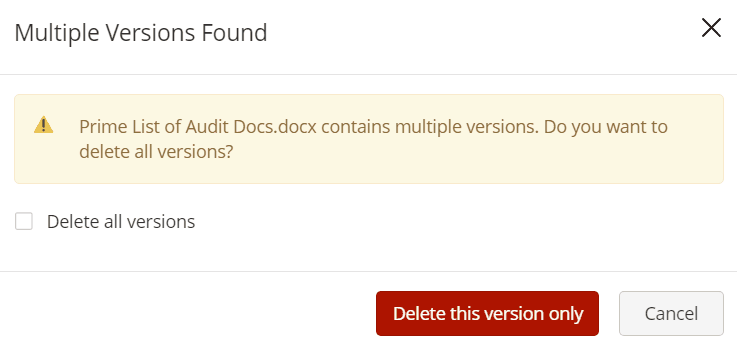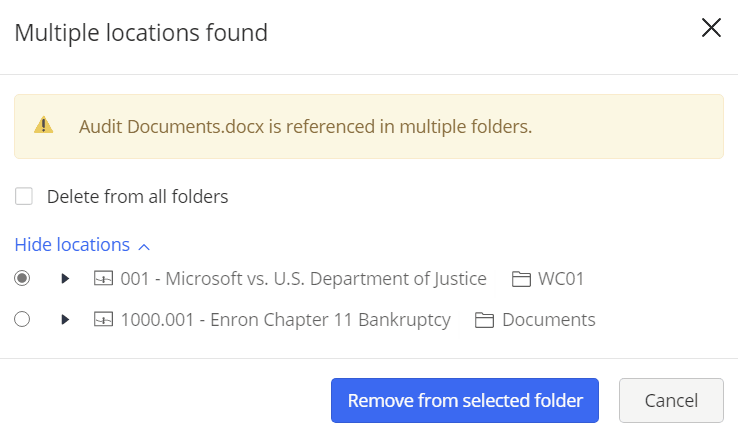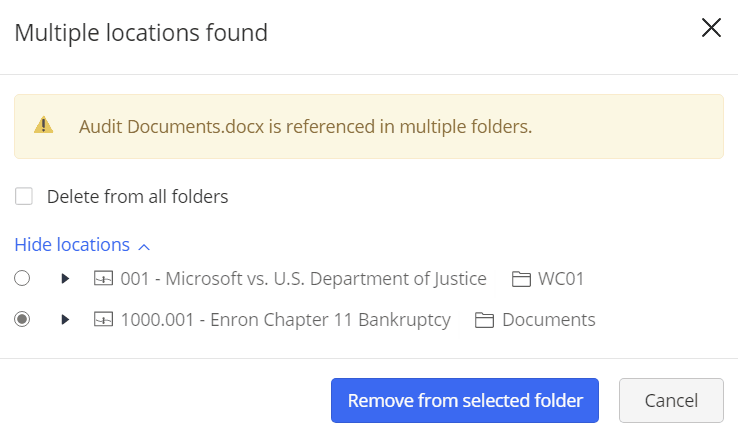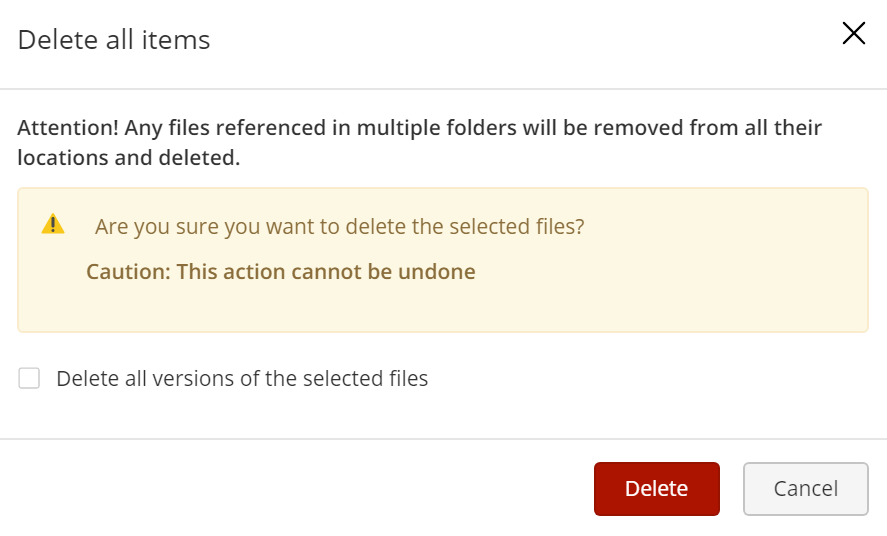ドキュメントを削除する
- 文書を選択します。
- ケバブメニューから
 、削除を選択します。
、削除を選択します。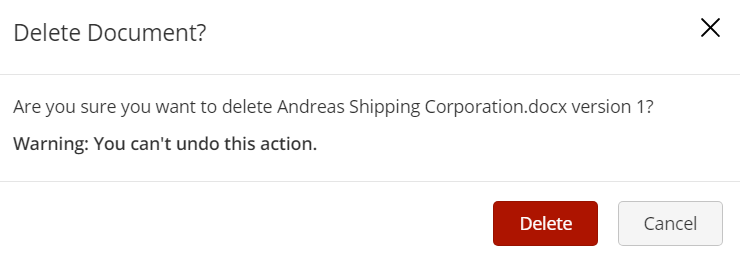
ユーザーがドキュメントを選択して、その後コンテキストまたはケバブメニューから削除を選択した時、ドキュメントに存在するバージョン数と参照数に基づき、ドキュメントの削除ワークフローは以下の表に説明される通り異なります。
表:強化されたドキュメント削除のワークフロー
ドキュメントのステータス | ユーザーが利用可能なおぽうしょん | ドキュメントの削除を完了するために必要なアクション |
|---|---|---|
複数バージョンがあり、参照のないドキュメント ドキュメント削除機能はユーザーにドキュメントの特定のバージョンを削除するか、全バージョンを削除するかを選択できるダイアログボックスを表示する。 |
|
|
バージョンは1つだけで、複数の場所に参照を持つドキュメント |
|
|
複数バージョンがあり、複数の場所に参照のあるドキュメント ドキュメント削除機能はドキュメント参照を1つ/すべてのフォルダから削除するか、すべてのフォルダから削除するかを選択する、またはすべてのフォルダからドキュメントを削除する/ドキュメントの |
|
|
複数の参照がある複数のドキュメント |
|
|
NOTE:
管理者によりゴミ箱が有効化されている場合
- ユーザーは削除アクションを進捗ダイアログから元に戻すことができます。
- 削除の代わりにゴミ箱に移動するがコンテキスト/ケバブメニュー、およびドキュメント削除中に表示されるダイアログボックス上に表示されます。
ゴミ箱が有効化されている時、ユーザーはドキュメント参照またはバージョンをゴミ箱から復元できます。